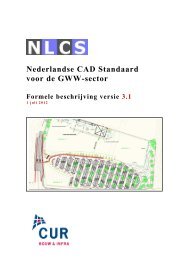Handleiding InfraCAD - CAD Accent
Handleiding InfraCAD - CAD Accent
Handleiding InfraCAD - CAD Accent
Create successful ePaper yourself
Turn your PDF publications into a flip-book with our unique Google optimized e-Paper software.
geval is. Het volgende voorbeeld laat zien hoe Fotolocaties zich in de tekening gedragen<br />
wanneer de gebruiker gaat in- en uitzoomen (bijvoorbeeld met behulp van het muiswiel):<br />
Weergave van de <strong>Infra<strong>CAD</strong></strong><br />
Fotolocaties in de tekening.<br />
Na het uitzoomen van de tekening<br />
(0.25x) en “Dynamisch verschalen”<br />
actief.<br />
De symbolen gaan op het scherm naar<br />
elkaar toe maar houden dezelfde<br />
grootte.<br />
Na het uitzoomen van de tekening<br />
(0.25x) en “Vaste grootte in tekening”<br />
actief.<br />
De symbolen gaan op het scherm naar<br />
elkaar toe en worden kleiner (ze<br />
behouden hun vaste grootte in de<br />
tekening).<br />
Als “Bij invoegen markeren als Ondergronds” is aangevinkt worden bij het invoegen van<br />
nieuwe Fotolocaties in de tekening de symbolen ervan bruin weergegeven:<br />
Deze instelling is voor elk symbool afzonderlijk weer aan te passen met behulp van de<br />
Fotolocatie Manager (zie par. 7.3.5).<br />
<strong>Handleiding</strong> <strong>Infra<strong>CAD</strong></strong> 4.0 © Copyright <strong>CAD</strong> <strong>Accent</strong> Pagina 22